- İnternette gezinirken, bazen web sayfası görüntüsünün olağandışı olduğunu fark edebilirsiniz.
- Bunu düzeltmek için aşağıda açıkladığımız gibi bazı ayarları yapmalısınız.
- Daha faydalı materyalleri araştırmaktan çekinmeyin. Tarayıcı Merkezi.
- Bkz. Tarayıcı Hataları sayfası çoğu tarama aracı sorununa kesinlikle bir yanıt bulacağınız yer.

- Kolay geçiş: Yer imleri, şifreler vb. gibi mevcut verileri aktarmak için Opera asistanını kullanın.
- Kaynak kullanımını optimize edin: RAM belleğiniz diğer tarayıcılardan daha verimli kullanılır
- Gelişmiş gizlilik: entegre ücretsiz ve sınırsız VPN
- Reklam yok: yerleşik Reklam Engelleyici, sayfaların yüklenmesini hızlandırır ve veri madenciliğine karşı koruma sağlar
- Oyun dostu: Opera GX, oyun oynamak için ilk ve en iyi tarayıcıdır
- Opera'yı İndir
Kullanıcılar, tarayıcılarının ekrana sığmadığını bildirdi Windows 10 web sitelerini monitörün yarısı büyüklüğünde bir pencereye yüklediklerinde (Windows 10'da bölünmüş ekran modu).
PC monitörünüzdeki kadar yüksek çözünürlüğe sahip bir TV kullanırken bu sorun daha da kötüleşiyor.
Sonuç olarak, görüntülenecek web sayfasındaki öğelerin çoğu (tümü değilse de) birbirinin üzerine yığılarak sitenin öğelerinin genellikle olacağı yerde boş veya beyaz bir alan bırakır.
Bu nedenlerle, bu makalede bu sorunla başa çıkmanın en iyi yollarını keşfedeceğiz. Nasıl yapılacağını öğrenmek için okumaya devam edin.
Tarayıcı ekranıma uymuyorsa ne yapabilirim?
1. Farklı bir tarayıcı deneyin
Bu sorunu yaşamaya devam ederseniz, herhangi bir cihazda ihtiyaçlarınıza göre kolayca özelleştirebileceğiniz farklı bir tarayıcı kullanmayı düşünmelisiniz.
Opera, örneğin, böyle bir tarayıcıdır. Araç tek tıklamayla ücretsiz olarak indirilebilir, bu nedenle aşağıdaki seçeneği kullandığınızdan emin olun. Tüm süreç sadece birkaç dakika sürer.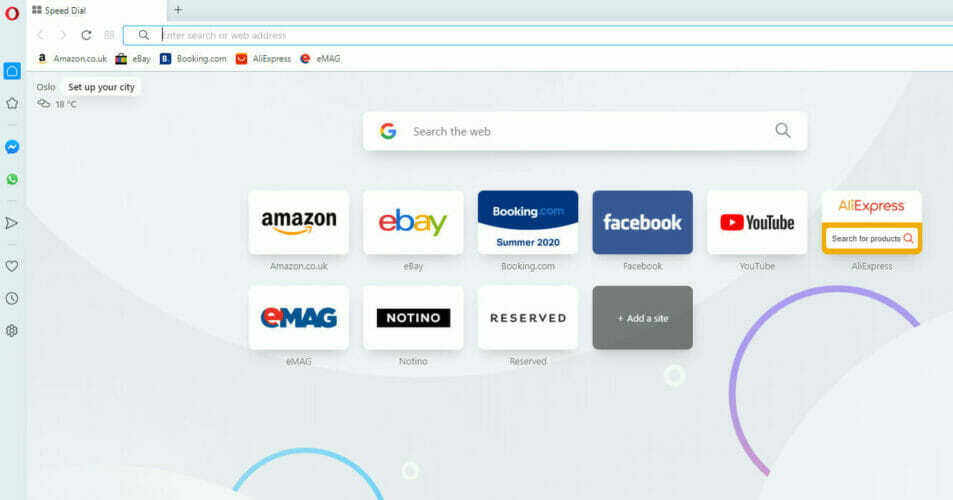
Araç, verileri tüm cihazlarınızda senkronize etmenize olanak tanır ve PC, Mac, Linux ve Android ile uyumludur.
Herhangi bir popüler tarayıcıdan Opera'ya geçmek son derece kolaydır. için Opera'nın tek tıklama sürecini kullanın. tüm tarayıcı verilerinizi otomatik olarak içe aktarın veya hemen göz atmaya başlayabilmeniz için mevcut uzantıları ve yer imlerini ekleyin.
Opera'nın diğer tarayıcılara kıyasla sunduğu tüm ekstra seçeneklerden yararlanmaktan çekinmeyin ve simgeler, kenar çubukları, çalışma alanları ve diğer uzantıları ekleyerek ihtiyaçlarınıza göre özelleştirin.

Opera
En popüler cihazlarla uyumlu olan ve basit, hızlı ve duyarlı bir arayüzle donatılmış olarak gelen bu tarayıcıyı deneyin.
Siteyi ziyaret et
2. Her web sayfasının yakınlaştırma düzeyini manuel olarak değiştirin
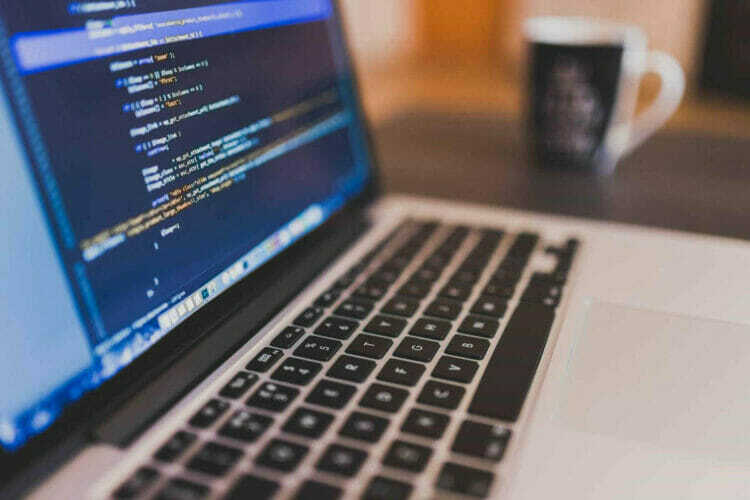
- Çalışmaya çalıştığınız web sayfasını yakınlaştırmak veya uzaklaştırmak için CTRL tuşu klavyenizde ve +/- işaretler.
- Bunu yapmanın başka bir yolu da CTRL tuşuve yakınlaştırmak ve uzaklaştırmak için fare kaydırma tekerleğini kullanın.
Windows 10'da daha fazla klavye kısayolu mu merak ediyorsunuz? Bu faydalı listeye bakın
3. Varsayılan yakınlaştırma/uzaklaştırma değerini değiştirin
Mozilla Firefox
- Firefox'u açın.
- Tür hakkında: yapılandırma Firefox adres çubuğuna girin ve Giriş.
- Seç riski kabul ediyorum Devam etmek için.
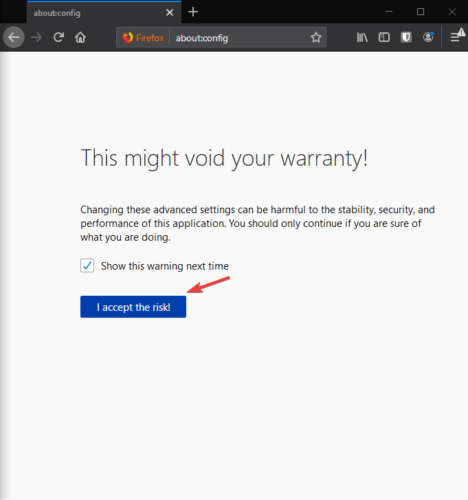
- Seçeneği arayın layout.css.devPixelsPerPx listede.
- Üzerine sağ tıklayın ve Değiştir'i seçin.
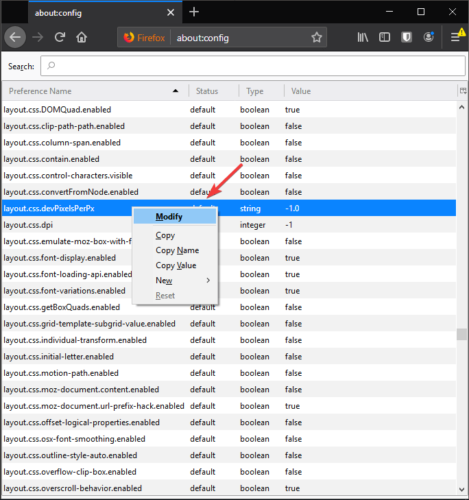
- Yakınlaştırma değerini istediğiniz ayara getirin ve Tamam'a tıklayın.
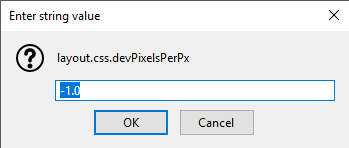
Google Chrome
- Chrome'u açın ve ekranınızın sağ üst köşesinde bulunan 3 noktalı Ayarlar düğmesini tıklayın.
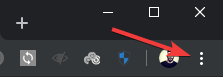
- Görüntülenen açılır menüden öğesini seçin. Ayarlar.
- Tıkla ileri seçenek.
- Aşağı kaydırın ve seçeneği seçin sitesi ayarlar.
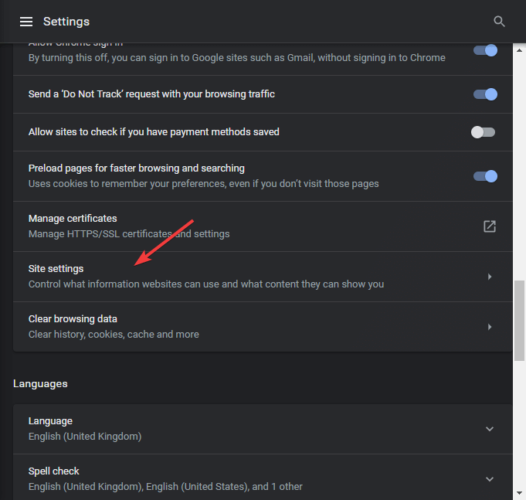
- Listede aşağı kaydırın ve seçin Yakınlaştırma seviyeleri.
- Açılan menüde, ziyaret ettiğiniz sitelerin her biri için özel yakınlaştırma düzeyleri ayarlayın.
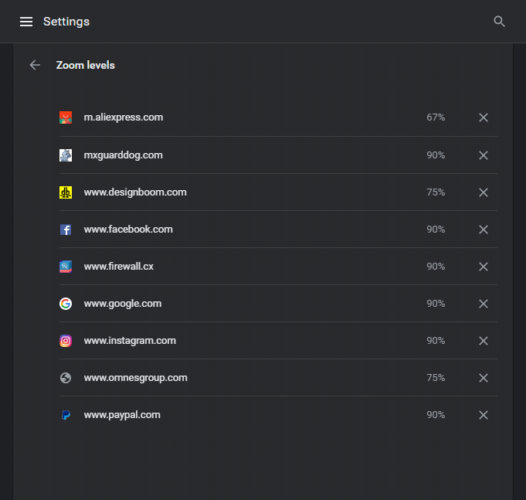
3. Web siteleri için otomatik yakınlaştırmayı ayarlamak için eklentileri kullanın
Mozilla Firefox
- Mozilla'nın resmi eklenti kütüphanesine gidin ve Sabit Yakınlaştırma.
- Tıklamak Firefox'a ekleyin.
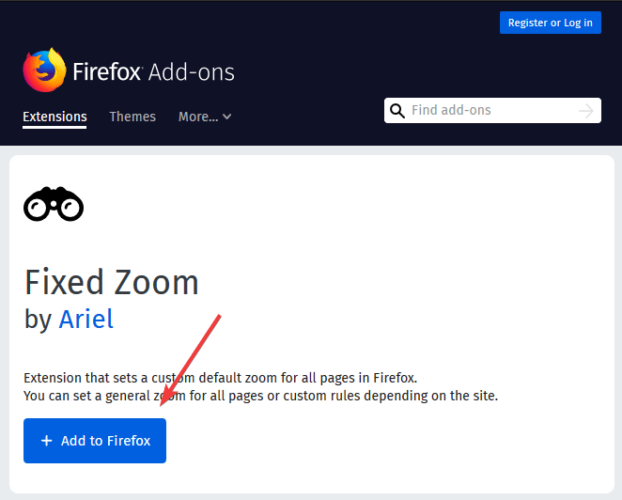
- Tıklamak Ekle işlemi tamamlamak için tekrar
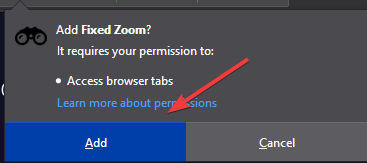
Microsoft Kenarı
- Microsoft'u edinin Microsoft Edge'den yakınlaştırın.
- Tıkla Almak düğmesine basın ve kurulumun bitmesini bekleyin.
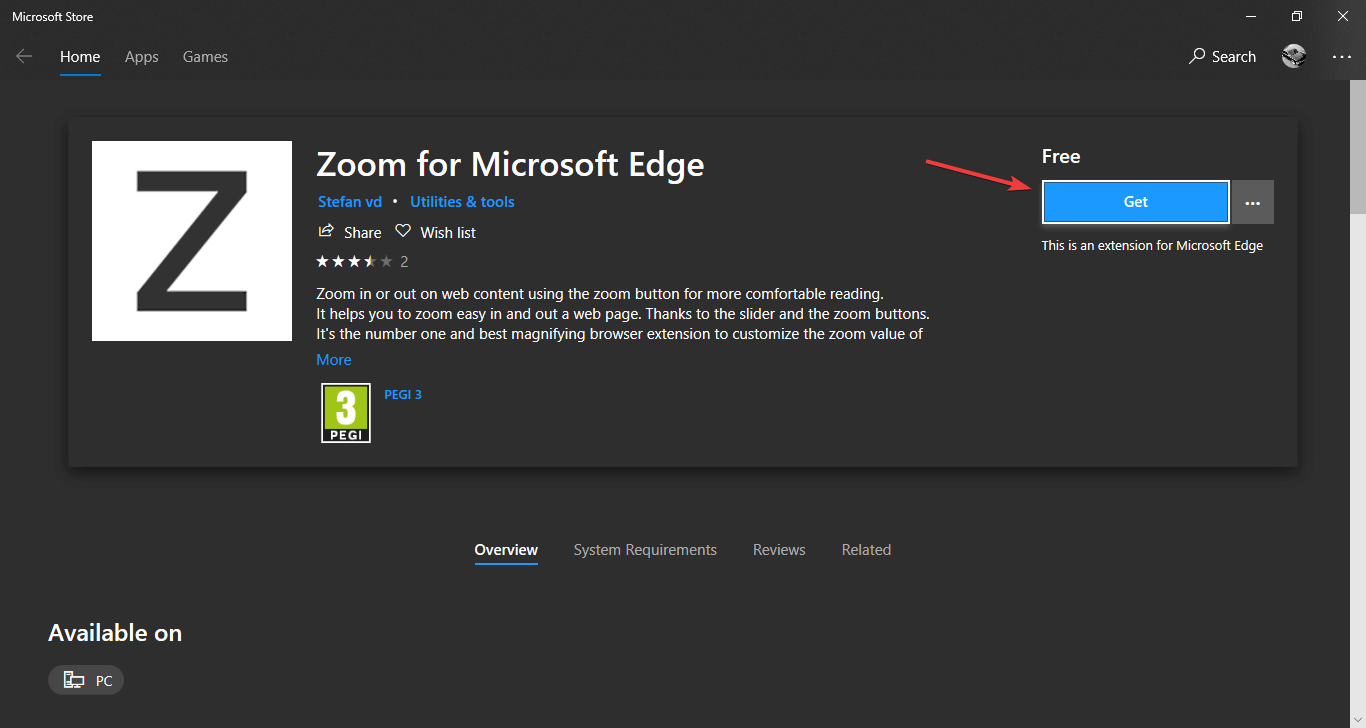
Bu makalede, ziyaret ettiğiniz her site için yakınlaştırma düzeylerini özelleştirmenin bazı hızlı yollarını araştırdık. Bunu, klavye kısayollarını kullanarak, tarayıcının ayarlarını değiştirerek veya bir eklenti kullanarak yapmayı seçebilirsiniz.
Lütfen bu materyalin tarayıcı penceresinin ekrana sığmaması sorununu çözmenize yardımcı olup olmadığını bize bildirmekten çekinmeyin.
 Hala sorun mu yaşıyorsunuz?Bunları bu araçla düzeltin:
Hala sorun mu yaşıyorsunuz?Bunları bu araçla düzeltin:
- Bu PC Onarım Aracını İndirin TrustPilot.com'da Harika olarak derecelendirildi (indirme bu sayfada başlar).
- Tıklayın Taramayı Başlat PC sorunlarına neden olabilecek Windows sorunlarını bulmak için.
- Tıklayın Hepsini tamir et Patentli Teknolojilerle ilgili sorunları çözmek için (Okuyucularımıza Özel İndirim).
Restoro tarafından indirildi 0 okuyucular bu ay


